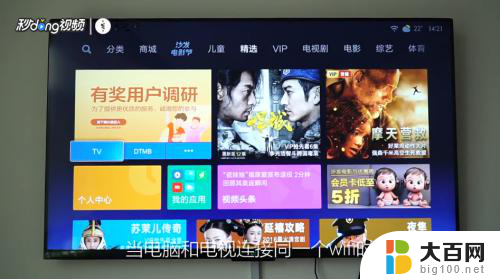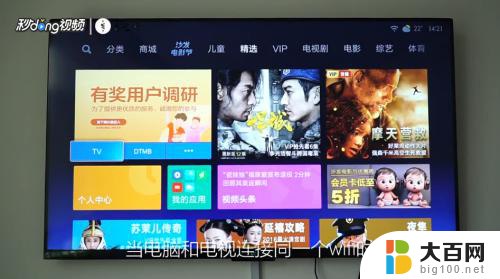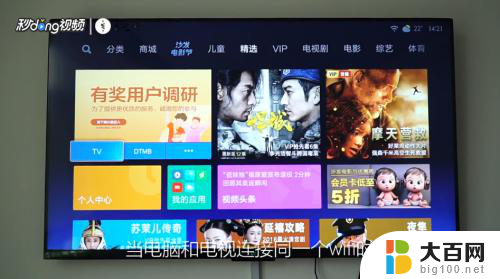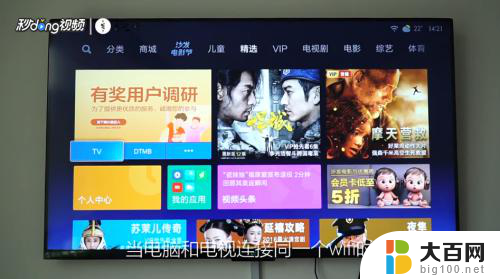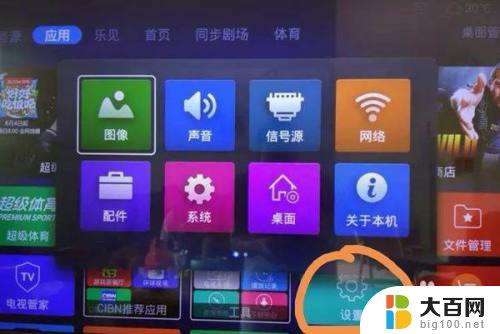联想笔记本怎么无线投屏到电视 联想电脑如何无线投屏到电视
在现代科技的快速发展下,我们的生活变得越来越便利,而无线投屏技术的出现更是为我们的娱乐和办公带来了极大的便利。作为一款备受青睐的品牌,联想笔记本和电脑都具备了无线投屏的功能,让用户可以将屏幕上的内容无线地投射到电视上,实现更大屏幕的观看和分享。联想笔记本和电脑如何实现无线投屏呢?让我们一起来了解一下。
步骤如下:
1.HDMI 连接:通过 HDMI 线将联想电脑和电视连接起来,然后将电视信号源切换到 HDMI 输入,即可将联想电脑屏幕投射到电视上。

2.无线投屏:如果电视支持无线投屏功能,可以将联想电脑和电视连接到同一 Wi-Fi 网络中,然后在电视上打开无线投屏功能,使用 Windows 10 自带的“投影到这台设备”功能或者第三方投屏软件,在联想电脑上进行投屏操作,即可将屏幕投射到电视上。
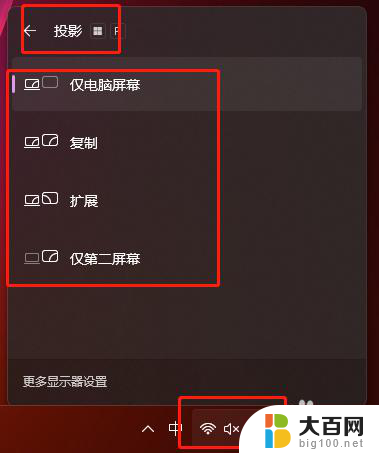
3.DLNA:如果电视支持 DLNA 功能,可以将联想电脑和电视连接到同一 Wi-Fi 网络中,然后在电视上打开 DLNA 功能,在联想电脑上启动支持 DLNA 功能的软件(如 PotPlayer、VLC 等),将需要投屏的内容共享到电视上,即可将屏幕投射到电视上。

以上就是联想笔记本如何无线投屏到电视的全部内容,如果你遇到类似情况,可以参考小编的方法来解决,希望对大家有所帮助。